Agregar marca de agua es la técnica de incrustar información secreta en sus archivos, que puede usarse para verificar su autenticidad o para identificar a sus propietarios. La marca de agua es información secreta que se agrega a la señal del host para protegerla, por ejemplo, una imagen o un archivo. La marca de agua se puede extraer y producir como prueba de propiedad.
Los archivos PDF son ampliamente utilizados por los usuarios habituales, así como por los profesionales de negocios. Esto se debe a que es fácil de utilizar y también tiene una mayor funcionalidad, incluido el hecho de que puede ser leído por muchos dispositivos que admiten el formato. A veces debemos transferir nuestros archivos PDF a algunos clientes o empresas, pero ¿cómo garantizar la propiedad de los archivos? Ahora puede agregar marcas de agua a los archivos PDF para asegurarse de que otras personas no puedan usar su archivo. Sin embargo, ¿cómo agregar una marca de agua a un PDF? Este artículo le recomendará 5 formas sobre cómo agregar marcas de agua a PDF en línea fácilmente.
1. EasePDF (recomendado)
EasePDF es un editor de PDF en línea que puede ayudarlo a agregar marcas de agua a PDF. Es seguro y de uso gratuito. Este editor de PDF en línea gratuito puede funcionar bien en cualquier sistema operativo, incluidos Windows, Mac y Linux. También puede funcionar en cualquier sistema operativo en teléfonos inteligentes como IOS y Android OS.
Paso 1. Navegue al sitio web de EasePDF , haga clic en Todas las herramientas PDF> Agregar marca de agua .
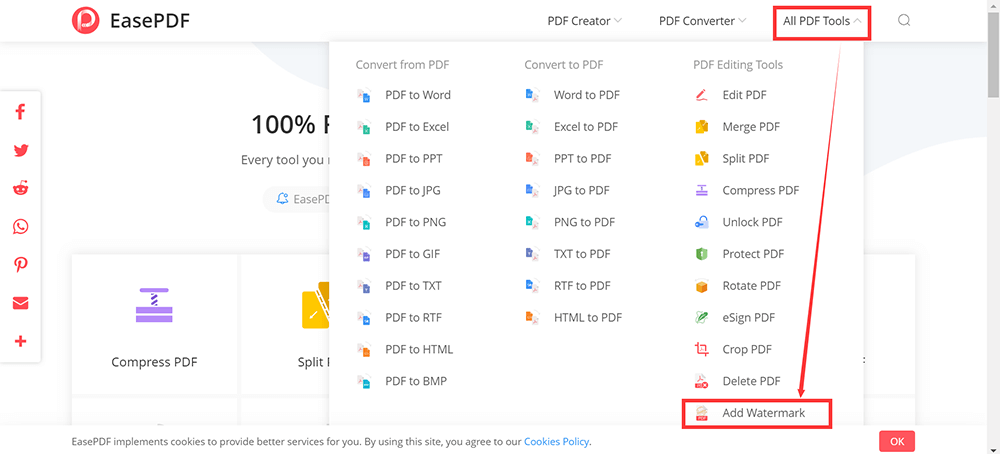
Paso 2. Cargue el archivo. Seleccione el archivo PDF al que desea agregar una marca de agua en su dispositivo. El archivo puede ser de su computadora, teléfono inteligente o unidades en la nube como GoogleDrive, DropBox y OneDrive. La carga de archivos desde la URL también se admite en esta página de carga.
Paso 3. Haga clic en el icono correspondiente para agregar marcas de agua de texto o marcas de agua de imagen a su PDF y personalizar el tamaño, color, transparencia, orientación, etc. Cuando termine la operación, haga clic en el botón rojo "Guardar".

Paso 4. Después de unos segundos, sus archivos PDF con marca de agua estarán listos para descargarse de inmediato. Una vez completada la descarga, los archivos cargados y procesados en el sitio web se eliminarán permanentemente del servidor en un plazo de 24 horas.
2. Soda PDF
Soda PDF es un excelente editor que puede procesar archivos en cualquier dispositivo, en cualquier momento y en cualquier lugar a través de su computadora, tableta y teléfono inteligente. También prestan atención a la privacidad de los usuarios; solo almacenan cada archivo en el servidor durante 24 horas para limitar cualquier acceso no autorizado. Nadie puede acceder a estos archivos.
Paso 1. Busque la herramienta Marca de agua en la lista Ver y editar y luego haga clic en ella.
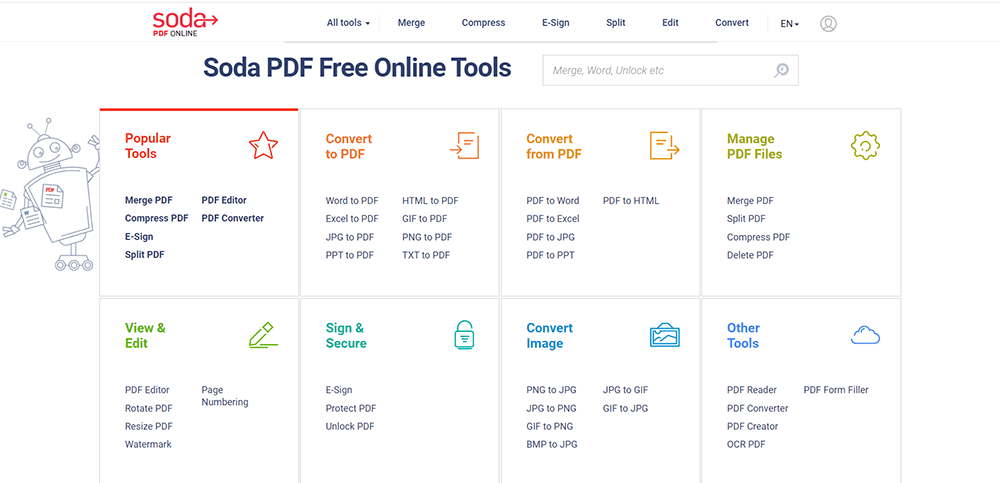
Paso 2. Seleccione un archivo PDF cargando uno desde su computadora o un servicio de almacenamiento en la nube como Google Drive o Dropbox. También puede arrastrar y soltar su archivo en el cuadro para cargarlo.
Paso 3. Establezca su marca de agua. Verá tres cuadros de configuración en esta página. Podrás elegir las propiedades de tu marca de agua, como fuente, tamaño, rotación, opacidad y posición en la página. También puede seleccionar en qué páginas aparecerá su marca de agua. Cuando termine, haga clic en el botón "AGREGAR MARCA DE AGUA" para continuar con el trabajo.
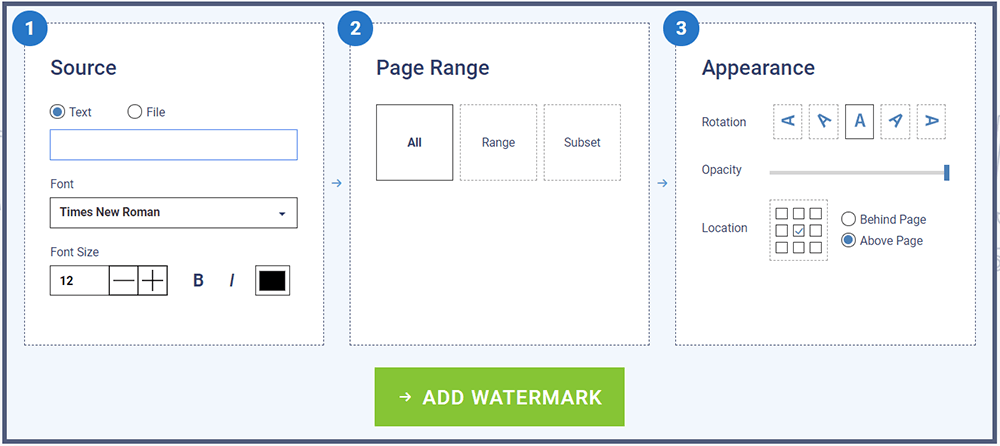
Paso 4. Haga clic en el botón "Descargar y ver en el navegador" para descargar el archivo a su computadora y verlo en su navegador. El editor en línea también puede enviarle por correo electrónico un enlace a su documento, que tendrá una validez de 24 horas.
3. PDF Candy
PDF Candy es una de las mejores soluciones en línea todo en uno gratuitas para documentos PDF. Las herramientas de PDF Candy son gratuitas; no requiere que cree cuentas o comparta información personal y tiene una interfaz moderna e intuitiva. No hay limitaciones en el sitio web: los usuarios pueden usar cualquier herramienta, cargar tantos archivos como necesiten.
Paso 1. Vaya al sitio web de PDF Candy , haga clic en el botón " Agregar marca de agua" para comenzar a agregar una marca de agua al PDF.
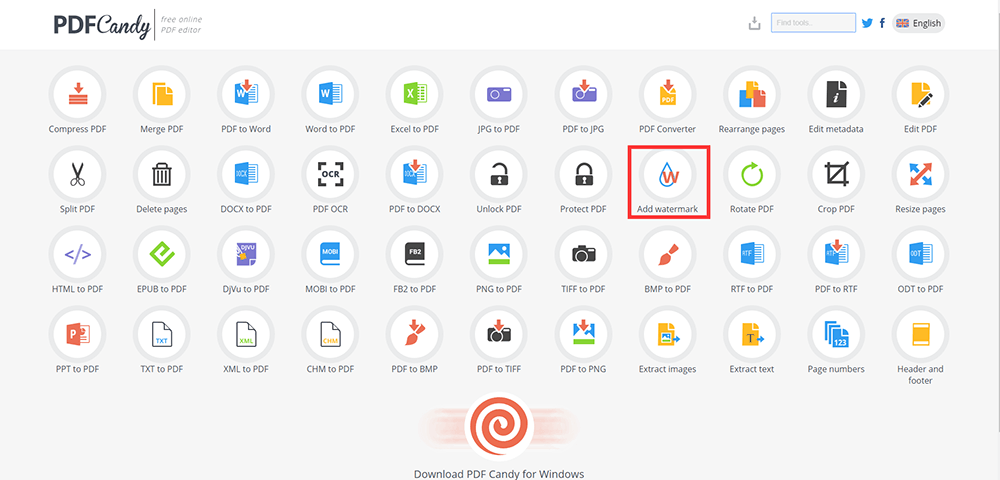
Paso 2. Cargue un archivo PDF al que desee agregar una marca de agua. Hay 3 formas de cargar el archivo. Primero, use el mecanismo de arrastrar y soltar para cargar el archivo. En segundo lugar, presione el botón "Agregar archivo" para cargar el archivo desde su computadora. En tercer lugar, también se admite la carga de un archivo desde GoogleDrive o DropBox.
Paso 3. Agregue una marca de agua al PDF. Esta herramienta en línea le ofrece dos formas de agregar una marca de agua a un archivo PDF. Puede escribir texto o cargar una imagen desde su dispositivo para usarla como marca de agua para su archivo PDF. Seleccione la posición de la marca de agua en las páginas del documento, haga clic en el botón "Agregar marca de agua" y obtenga su nuevo PDF.
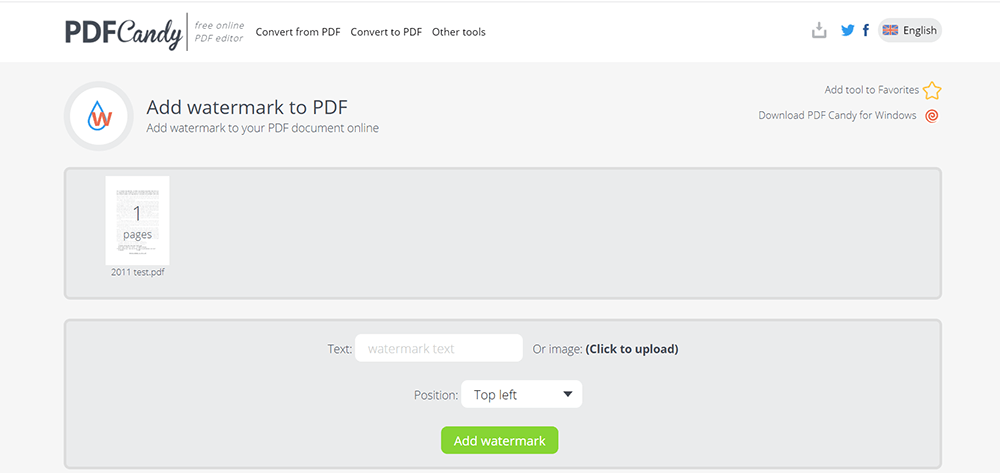
Paso 4. Cuando finalice el proceso de adición de marca de agua, haga clic en el botón "Descargar" para descargar el PDF. Entonces has terminado tu trabajo.
4. iLovePDF
iLovePDF tiene una herramienta de marca de agua profesional que le permite agregar marcas de agua a archivos PDF de forma fácil y gratuita. El equipo ha estado ofreciendo y mejorando sus herramientas PDF durante más de una década. Tienen muchas herramientas en su plataforma. Los consumidores pueden usarlos para editar PDF en línea de forma gratuita.
Paso 1. Vaya a iLovePDF y haga clic en TODAS LAS HERRAMIENTAS PDF> Agregar marca de agua.
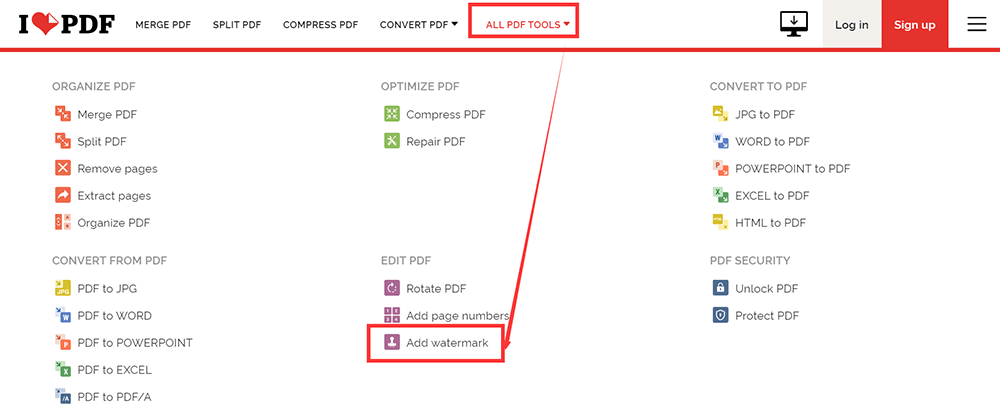
Paso 2. Cargue su archivo PDF. Tiene dos formas de cargar archivos. Una es seleccionar su archivo de la computadora local o arrastrarlo y soltarlo en la tabla correspondiente. La otra es subirlo desde su cuenta en la nube de Google Drive o Dropbox .
Paso 3. Agregue una marca de agua. La herramienta Agregar marca de agua se compone de 2 funciones diferentes, una para agregar marcas de agua de texto y otra para agregar marcas de agua basadas en imágenes. Puede ajustar la posición, la transparencia y la rotación de la marca de agua. Cuando haya terminado, haga clic en el botón "Agregar marca de agua".
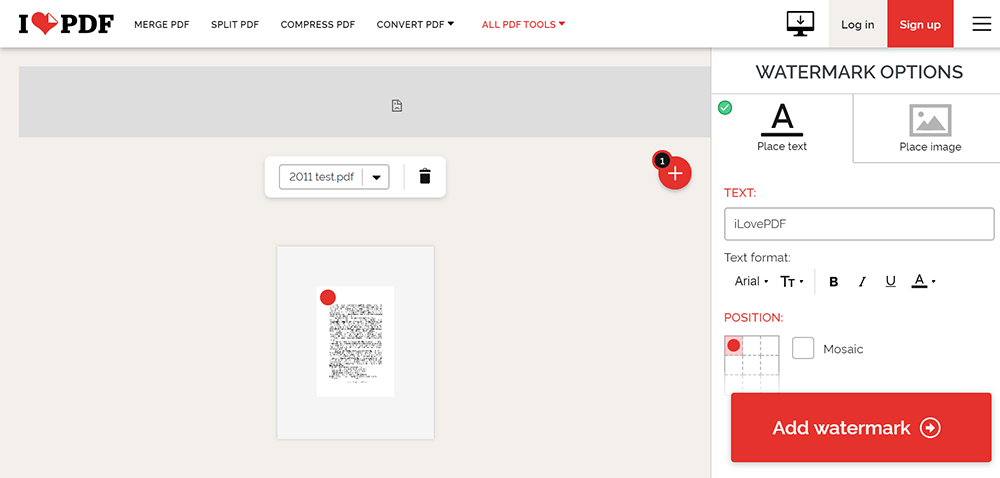
Paso 4. Descargue su archivo PDF o guárdelo en Google Drive y Dropbox.
5. Sejda
Sejda es otro editor de PDF que le permite agregar marcas de agua en línea. Puede utilizar la herramienta Agregar marca de agua en el navegador. Los servidores procesan los archivos por usted. Los archivos permanecerán seguros. Una vez procesados, se eliminan de forma permanente. Por lo tanto, no necesita preocuparse por la seguridad de su archivo PDF.
Paso 1. Navegue a la página de inicio de Sejda , haga clic en Todas las herramientas PDF> Marca de agua.
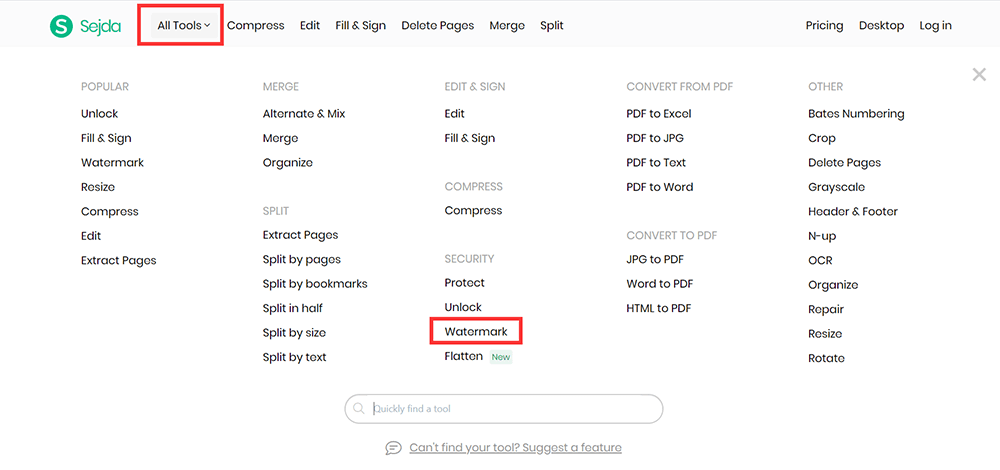
Paso 2. Haga clic en el botón "Cargar archivos PDF" y seleccione los archivos de su computadora local. También funciona arrastrar y soltar archivos en la página. Puede elegir archivos PDF de Dropbox o Google Drive haciendo clic en el icono desplegable.
Paso 3. Agregue una marca de agua. Haga clic en el botón "Agregar texto" en la parte superior de la página PDF. Puede ver que se agrega una marca de agua de texto. Agregue una marca de agua de imagen haciendo clic en el botón "Agregar imagen". Haga clic y arrastre la marca de agua de texto para cambiar la ubicación en la página PDF o arrastre el controlador de rotación para rotar la marca de agua de texto. No solo puede cambiar el color del texto, sino que también puede cambiar la transparencia y la fuente de la marca de agua. Haga clic en el botón "PDF de marca de agua" para ir al siguiente paso.
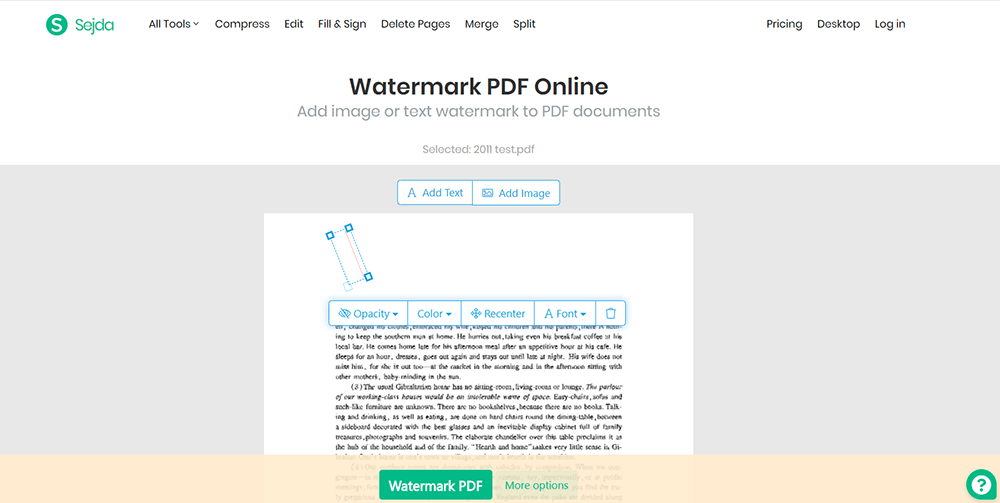
Paso 4. Espere unos segundos. Cuando haya terminado, puede guardarlo en su computadora local o guardarlo en sus cuentas en la nube.
Conclusión
Lo anterior trata sobre cómo agregar una marca de agua a un archivo PDF. Si tiene buenas sugerencias, envíenos sus comentarios o contáctenos directamente.
¿Te resultó útil este artículo ¡Gracias por tus comentarios!
SÍ O NO























